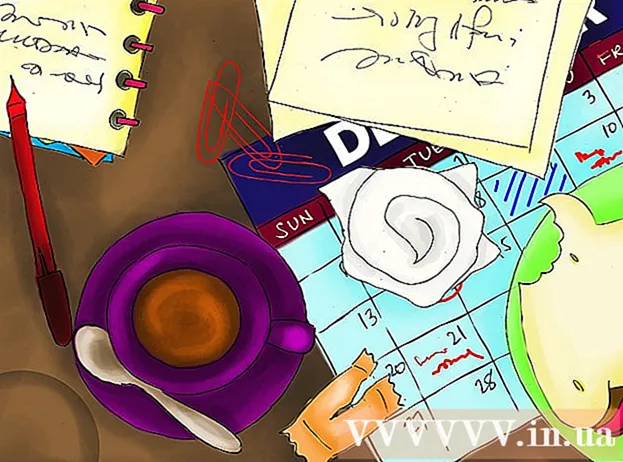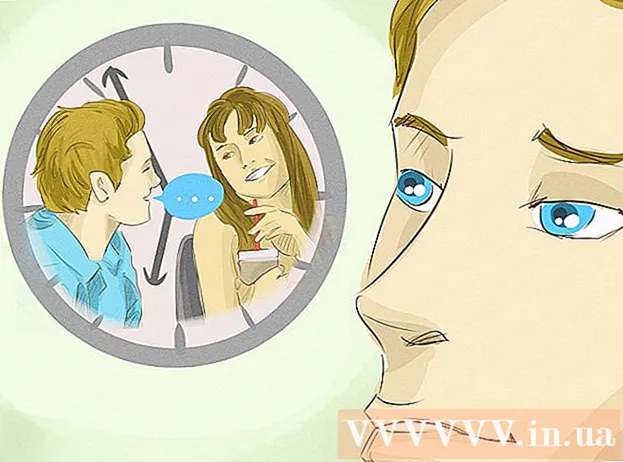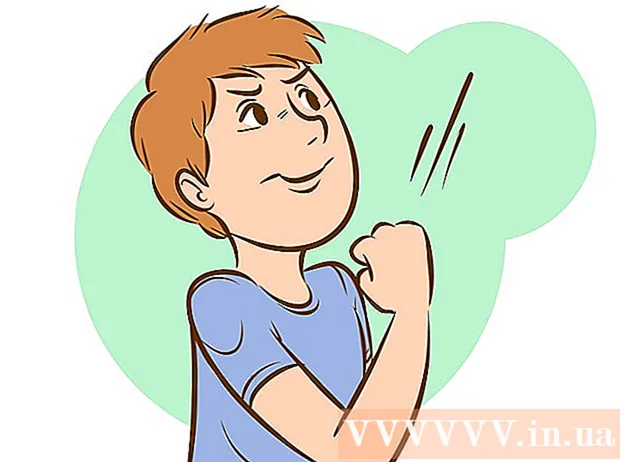Autors:
Virginia Floyd
Radīšanas Datums:
6 Augusts 2021
Atjaunināšanas Datums:
1 Jūlijs 2024

Saturs
- Soļi
- 1. metode no 10: Google Chrome (dators)
- 2. metode no 10: Google Chrome (iPhone)
- 3. metode no 10: Google Chrome (Android ierīce)
- 4. metode no 10: Firefox (dators)
- 5. metode no 10: Firefox (iPhone)
- 6. metode no 10: Firefox (Android ierīce)
- 7. metode no 10: Microsoft Edge
- 8. metode no 10: Internet Explorer
- 9. metode no 10: Safari (dators)
- 10. metode no 10: Safari (mobilais)
- Padomi
- Brīdinājumi
Šajā rakstā tiks parādīts, kā pārlūkprogrammā atvērt uznirstošos logus un paziņojumus. Daudzi lietotāji nav apmierināti ar uznirstošajiem logiem, taču pēdējie ir nepieciešami, lai dažas vietnes darbotos pareizi. Uznirstošos logus var aktivizēt datorā un mobilajā ierīcē pārlūkprogrammās Google Chrome, Firefox, Safari un datorā ar Windows operētājsistēmā Microsoft Edge un Internet Explorer.
Soļi
1. metode no 10: Google Chrome (dators)
 1 Palaidiet pārlūku Google Chrome
1 Palaidiet pārlūku Google Chrome  . Noklikšķiniet uz sarkanā-dzeltenzaļā apļa ar zilu centru.
. Noklikšķiniet uz sarkanā-dzeltenzaļā apļa ar zilu centru.  2 Klikšķiniet uz ⋮. Šo opciju atradīsit ekrāna augšējā labajā stūrī. Tiks atvērta izvēlne.
2 Klikšķiniet uz ⋮. Šo opciju atradīsit ekrāna augšējā labajā stūrī. Tiks atvērta izvēlne.  3 Lūdzu izvēlieties Iestatījumi. Šo opciju atradīsit izvēlnes apakšā.
3 Lūdzu izvēlieties Iestatījumi. Šo opciju atradīsit izvēlnes apakšā.  4 Ritiniet lapu uz leju un noklikšķiniet uz Papildu ▼. Šo opciju atradīsit lapas apakšā.Ekrānā parādās papildu opcijas.
4 Ritiniet lapu uz leju un noklikšķiniet uz Papildu ▼. Šo opciju atradīsit lapas apakšā.Ekrānā parādās papildu opcijas.  5 Ritiniet lapu uz leju un noklikšķiniet uz Satura iestatījumi. Šī opcija atrodas sadaļas Privātums un drošība apakšā.
5 Ritiniet lapu uz leju un noklikšķiniet uz Satura iestatījumi. Šī opcija atrodas sadaļas Privātums un drošība apakšā.  6 Klikšķiniet uz Uznirstošie logi. Šo opciju atradīsit lapas apakšā.
6 Klikšķiniet uz Uznirstošie logi. Šo opciju atradīsit lapas apakšā.  7 Noklikšķiniet uz pelēkā slīdņa blakus opcijai “Bloķēts (ieteicams)”
7 Noklikšķiniet uz pelēkā slīdņa blakus opcijai “Bloķēts (ieteicams)”  . Jūs to atradīsit lapas augšējā labajā stūrī. Slīdnis kļūst zils.
. Jūs to atradīsit lapas augšējā labajā stūrī. Slīdnis kļūst zils.  - No šī brīža pārlūkā Chrome vairs netiks bloķēti uznirstošie logi.
- No šī brīža pārlūkā Chrome vairs netiks bloķēti uznirstošie logi. - Uznirstošos logus var parādīt noteiktās vietnēs - sadaļā "Atļaut" noklikšķiniet uz "Pievienot", pēc tam ievadiet vietnes adresi un noklikšķiniet uz "Pievienot".
2. metode no 10: Google Chrome (iPhone)
 1 Palaidiet pārlūku Google Chrome
1 Palaidiet pārlūku Google Chrome  . Noklikšķiniet uz sarkanā-dzeltenzaļā apļa ar zilu centru.
. Noklikšķiniet uz sarkanā-dzeltenzaļā apļa ar zilu centru.  2 Klikšķiniet uz ⋮. Šo opciju atradīsit ekrāna augšējā labajā stūrī. Tiks atvērta izvēlne.
2 Klikšķiniet uz ⋮. Šo opciju atradīsit ekrāna augšējā labajā stūrī. Tiks atvērta izvēlne.  3 Klikšķiniet uz Iestatījumi. Šo opciju atradīsit izvēlnes apakšā.
3 Klikšķiniet uz Iestatījumi. Šo opciju atradīsit izvēlnes apakšā.  4 Klikšķiniet uz Satura iestatījumi. Šo opciju atradīsit ekrāna vidū.
4 Klikšķiniet uz Satura iestatījumi. Šo opciju atradīsit ekrāna vidū.  5 Klikšķiniet uz Bloķēt uznirstošos logus. Šī opcija atrodas ekrāna augšdaļā.
5 Klikšķiniet uz Bloķēt uznirstošos logus. Šī opcija atrodas ekrāna augšdaļā.  6 Noklikšķiniet uz slīdņa "Bloķēt uznirstošos logus"
6 Noklikšķiniet uz slīdņa "Bloķēt uznirstošos logus"  . Slīdnis kļūst balts.
. Slīdnis kļūst balts.  - No šī brīža pārlūkā Chrome vairs netiks bloķēti uznirstošie logi.
- No šī brīža pārlūkā Chrome vairs netiks bloķēti uznirstošie logi. - Ja slīdnis jau ir balts, pārlūkā Chrome netiks bloķēti uznirstošie logi.
 7 Krāns Gatavs. Tas atrodas ekrāna augšējā labajā stūrī.
7 Krāns Gatavs. Tas atrodas ekrāna augšējā labajā stūrī.
3. metode no 10: Google Chrome (Android ierīce)
 1 Palaidiet pārlūku Google Chrome
1 Palaidiet pārlūku Google Chrome  . Noklikšķiniet uz sarkanā-dzeltenzaļā apļa ar zilu centru.
. Noklikšķiniet uz sarkanā-dzeltenzaļā apļa ar zilu centru.  2 Klikšķiniet uz ⋮. Šo opciju atradīsit ekrāna augšējā labajā stūrī. Tiks atvērta izvēlne.
2 Klikšķiniet uz ⋮. Šo opciju atradīsit ekrāna augšējā labajā stūrī. Tiks atvērta izvēlne.  3 Klikšķiniet uz Iestatījumi. Šo opciju atradīsit izvēlnes apakšā.
3 Klikšķiniet uz Iestatījumi. Šo opciju atradīsit izvēlnes apakšā.  4 Klikšķiniet uz Vietnes iestatījumi. Šī opcija atrodas ekrāna apakšā.
4 Klikšķiniet uz Vietnes iestatījumi. Šī opcija atrodas ekrāna apakšā. - Ritiniet lapu uz leju, lai atrastu šo iespēju.
 5 Klikšķiniet uz Uznirstošie logi. Šo opciju atradīsit ekrāna vidū. Tiks atvērts uznirstošo logu logs.
5 Klikšķiniet uz Uznirstošie logi. Šo opciju atradīsit ekrāna vidū. Tiks atvērts uznirstošo logu logs.  6 Noklikšķiniet uz pelēkā slīdņa "Uznirstošie logi"
6 Noklikšķiniet uz pelēkā slīdņa "Uznirstošie logi"  . Slīdnis kļūst zils.
. Slīdnis kļūst zils.  ... Turpmāk pārlūks Chrome nebloķēs uznirstošos logus.
... Turpmāk pārlūks Chrome nebloķēs uznirstošos logus. - Ja slīdnis jau ir zils, pārlūks Chrome neaizslēgs uznirstošos logus.
4. metode no 10: Firefox (dators)
 1 Palaidiet Firefox pārlūku. Noklikšķiniet uz oranžās lapsas ikonas uz zila fona.
1 Palaidiet Firefox pārlūku. Noklikšķiniet uz oranžās lapsas ikonas uz zila fona.  2 Krāns ☰. Šo opciju atradīsit ekrāna augšējā labajā stūrī. Tiks atvērta izvēlne.
2 Krāns ☰. Šo opciju atradīsit ekrāna augšējā labajā stūrī. Tiks atvērta izvēlne.  3 Klikšķiniet uz Iestatījumi. Šo opciju atradīsit izvēlnes vidū. Tiks atvērta izvēlne ar pārlūkprogrammas opcijām.
3 Klikšķiniet uz Iestatījumi. Šo opciju atradīsit izvēlnes vidū. Tiks atvērta izvēlne ar pārlūkprogrammas opcijām. - Mac OS X datorā pieskarieties Opcijas.
 4 Dodieties uz cilni Privātums un aizsardzība. Jūs to atradīsit ekrāna kreisajā pusē.
4 Dodieties uz cilni Privātums un aizsardzība. Jūs to atradīsit ekrāna kreisajā pusē.  5 Ritiniet uz leju līdz sadaļai Atļaujas. Tas atrodas cilnes "Privātums un drošība" apakšā.
5 Ritiniet uz leju līdz sadaļai Atļaujas. Tas atrodas cilnes "Privātums un drošība" apakšā.  6 Noņemiet atzīmi no opcijas "Bloķēt uznirstošos logus". Šo opciju atradīsit sadaļas Atļaujas apakšā. Uznirstošo logu bloķētājs pārlūkprogrammā Firefox tiks atspējots.
6 Noņemiet atzīmi no opcijas "Bloķēt uznirstošos logus". Šo opciju atradīsit sadaļas Atļaujas apakšā. Uznirstošo logu bloķētājs pārlūkprogrammā Firefox tiks atspējots. - Varat arī noklikšķināt uz Izņēmumi labajā pusē no opcijas Bloķēt uznirstošos logus, ievadīt vietnes adresi, noklikšķināt uz Atļaut un pēc tam uz Saglabāt izmaiņas, lai uznirstošie logi tiktu atvērti noteiktā vietnē.
5. metode no 10: Firefox (iPhone)
 1 Palaidiet Firefox pārlūku. Noklikšķiniet uz oranžas lapsas ikonas uz zila fona.
1 Palaidiet Firefox pārlūku. Noklikšķiniet uz oranžas lapsas ikonas uz zila fona.  2 Krāns ☰. Šo opciju atradīsit ekrāna apakšā. Tiks atvērta izvēlne.
2 Krāns ☰. Šo opciju atradīsit ekrāna apakšā. Tiks atvērta izvēlne.  3 Klikšķiniet uz Iestatījumi. Izvēlnē atradīsit šo ikonu, kas izskatās kā zobrats.
3 Klikšķiniet uz Iestatījumi. Izvēlnē atradīsit šo ikonu, kas izskatās kā zobrats.  4 Pieskarieties zilajam slīdnim blakus vienumam “Bloķēt uznirstošos logus”
4 Pieskarieties zilajam slīdnim blakus vienumam “Bloķēt uznirstošos logus”  . Slīdnis kļūst balts.
. Slīdnis kļūst balts.  ... Turpmāk Firefox vairs neaizslēgs uznirstošos logus.
... Turpmāk Firefox vairs neaizslēgs uznirstošos logus.
6. metode no 10: Firefox (Android ierīce)
 1 Palaidiet Firefox pārlūku. Noklikšķiniet uz oranžas lapsas ikonas uz zila fona.
1 Palaidiet Firefox pārlūku. Noklikšķiniet uz oranžas lapsas ikonas uz zila fona.  2 Pieskarieties adreses joslai. Jūs to atradīsit ekrāna augšdaļā.
2 Pieskarieties adreses joslai. Jūs to atradīsit ekrāna augšdaļā.  3 Ievadiet par: config adreses joslā. Ekrānā tiek parādīti pārlūkprogrammas iestatījumi.
3 Ievadiet par: config adreses joslā. Ekrānā tiek parādīti pārlūkprogrammas iestatījumi.  4 Noklikšķiniet uz rindas "Meklēt". Tas atrodas ekrāna augšējā labajā stūrī.
4 Noklikšķiniet uz rindas "Meklēt". Tas atrodas ekrāna augšējā labajā stūrī.  5 Meklējiet skriptu, kas bloķē uznirstošos logus. Ievadiet dom.disable_open_during_load meklēšanas joslā. Augšpusē parādīsies elements "dom.disable_open_during_load".
5 Meklējiet skriptu, kas bloķē uznirstošos logus. Ievadiet dom.disable_open_during_load meklēšanas joslā. Augšpusē parādīsies elements "dom.disable_open_during_load".  6 Krāns Pārslēgt. Šo opciju atradīsit elementa dom.disable_open_during_load apakšējā labajā stūrī. Elementam tiks piešķirta vērtība "false", kas tiks parādīta apakšējā kreisajā stūrī. Uznirstošo logu bloķētājs tiks atspējots.
6 Krāns Pārslēgt. Šo opciju atradīsit elementa dom.disable_open_during_load apakšējā labajā stūrī. Elementam tiks piešķirta vērtība "false", kas tiks parādīta apakšējā kreisajā stūrī. Uznirstošo logu bloķētājs tiks atspējots.  7 Aizveriet un atkārtoti atveriet Firefox. Turpmāk Firefox vairs neaizslēgs uznirstošos logus.
7 Aizveriet un atkārtoti atveriet Firefox. Turpmāk Firefox vairs neaizslēgs uznirstošos logus.
7. metode no 10: Microsoft Edge
 1 Palaidiet pārlūkprogrammu Microsoft Edge. Noklikšķiniet uz tumši zilās ikonas "e".
1 Palaidiet pārlūkprogrammu Microsoft Edge. Noklikšķiniet uz tumši zilās ikonas "e".  2 Klikšķiniet uz ⋯. Šo opciju atradīsit ekrāna augšējā labajā stūrī. Tiks atvērta izvēlne.
2 Klikšķiniet uz ⋯. Šo opciju atradīsit ekrāna augšējā labajā stūrī. Tiks atvērta izvēlne.  3 Klikšķiniet uz Parametri. Šo opciju atradīsit izvēlnes apakšā. Izvēlne Opcijas tiks izvērsta pa labi.
3 Klikšķiniet uz Parametri. Šo opciju atradīsit izvēlnes apakšā. Izvēlne Opcijas tiks izvērsta pa labi.  4 Ritiniet lapu uz leju un noklikšķiniet uz Skatiet papildu iestatījumus. Šo opciju atradīsit izvēlnes apakšā.
4 Ritiniet lapu uz leju un noklikšķiniet uz Skatiet papildu iestatījumus. Šo opciju atradīsit izvēlnes apakšā.  5 Noklikšķiniet uz zilā slīdņa “Bloķēt uznirstošos logus”
5 Noklikšķiniet uz zilā slīdņa “Bloķēt uznirstošos logus”  . Slīdnis kļūst balts.
. Slīdnis kļūst balts.  ... Uznirstošo logu bloķētājs programmā Microsoft Edge tiks atspējots.
... Uznirstošo logu bloķētājs programmā Microsoft Edge tiks atspējots.
8. metode no 10: Internet Explorer
 1 Palaidiet pārlūkprogrammu Internet Explorer. Noklikšķiniet uz ikonas, kas izskatās kā gaiši zils "e" ar dzeltenu svītru.
1 Palaidiet pārlūkprogrammu Internet Explorer. Noklikšķiniet uz ikonas, kas izskatās kā gaiši zils "e" ar dzeltenu svītru.  2 Noklikšķiniet uz "Iestatījumi"
2 Noklikšķiniet uz "Iestatījumi"  . Šo ikonu, kas izskatās kā zobrats, atradīsit ekrāna augšējā labajā stūrī. Tiks atvērta izvēlne.
. Šo ikonu, kas izskatās kā zobrats, atradīsit ekrāna augšējā labajā stūrī. Tiks atvērta izvēlne.  3 Klikšķiniet uz Interneta iespējas. Šo opciju atradīsit izvēlnes vidū. Tiks atvērts interneta opciju logs.
3 Klikšķiniet uz Interneta iespējas. Šo opciju atradīsit izvēlnes vidū. Tiks atvērts interneta opciju logs.  4 Dodieties uz cilni Konfidencialitāte. Tas atrodas loga Interneta opcijas augšdaļā.
4 Dodieties uz cilni Konfidencialitāte. Tas atrodas loga Interneta opcijas augšdaļā.  5 Noņemiet atzīmi no izvēles rūtiņas Iespējot uznirstošo logu bloķētāju. Šo opciju atradīsit sadaļā Uznirstošo logu bloķētājs. Tādējādi pārlūkprogrammā Internet Explorer tiks parādīti uznirstošie logi.
5 Noņemiet atzīmi no izvēles rūtiņas Iespējot uznirstošo logu bloķētāju. Šo opciju atradīsit sadaļā Uznirstošo logu bloķētājs. Tādējādi pārlūkprogrammā Internet Explorer tiks parādīti uznirstošie logi. - Ja šī opcija nav atzīmēta, pārlūkprogramma Internet Explorer nebloķēs uznirstošos logus.
- Jūs varat arī pievienot noteiktas vietnes baltajam sarakstam - noklikšķiniet uz "Iestatījumi" (pa labi no opcijas "Uznirstošo logu bloķētājs"), augšējā joslā ievadiet vietnes adresi un noklikšķiniet uz "Pievienot".
 6 Klikšķiniet uz Piesakiesun pēc tam noklikšķiniet uz labi. Šīs opcijas atrodas apakšā. Interneta opcijas tiks aizvērtas un izmaiņas stāsies spēkā.
6 Klikšķiniet uz Piesakiesun pēc tam noklikšķiniet uz labi. Šīs opcijas atrodas apakšā. Interneta opcijas tiks aizvērtas un izmaiņas stāsies spēkā.
9. metode no 10: Safari (dators)
 1 Palaidiet pārlūkprogrammu Safari. Noklikšķiniet uz ikonas, kas izskatās kā kompass un atrodas piestātnē.
1 Palaidiet pārlūkprogrammu Safari. Noklikšķiniet uz ikonas, kas izskatās kā kompass un atrodas piestātnē.  2 Klikšķiniet uz Safari. Šo izvēlni atradīsit ekrāna augšējā kreisajā stūrī. Tiks atvērta izvēlne.
2 Klikšķiniet uz Safari. Šo izvēlni atradīsit ekrāna augšējā kreisajā stūrī. Tiks atvērta izvēlne.  3 Klikšķiniet uz Iestatījumi. Šo opciju atradīsit izvēlnes augšdaļā. Tiks atvērts logs.
3 Klikšķiniet uz Iestatījumi. Šo opciju atradīsit izvēlnes augšdaļā. Tiks atvērts logs.  4 Dodieties uz cilni Drošība. Tas atrodas ekrāna augšdaļā.
4 Dodieties uz cilni Drošība. Tas atrodas ekrāna augšdaļā.  5 Noņemiet atzīmi no opcijas "Bloķēt uznirstošos logus". Šo opciju atradīsit sadaļā "Tīmekļa saturs". Uznirstošo logu bloķētājs Safari tiks atspējots.
5 Noņemiet atzīmi no opcijas "Bloķēt uznirstošos logus". Šo opciju atradīsit sadaļā "Tīmekļa saturs". Uznirstošo logu bloķētājs Safari tiks atspējots.  6 Aizveriet logu un pēc tam aizveriet un atveriet Safari. Veiktās izmaiņas tiks saglabātas. Turpmāk Safari nebloķēs uznirstošos logus.
6 Aizveriet logu un pēc tam aizveriet un atveriet Safari. Veiktās izmaiņas tiks saglabātas. Turpmāk Safari nebloķēs uznirstošos logus.
10. metode no 10: Safari (mobilais)
 1 Palaidiet lietotni Iestatījumi
1 Palaidiet lietotni Iestatījumi  . Noklikšķiniet uz pelēkās zobrata ikonas, kas atrodas sākuma ekrānā.
. Noklikšķiniet uz pelēkās zobrata ikonas, kas atrodas sākuma ekrānā.  2 Ritiniet uz leju un pieskarieties Safari.
2 Ritiniet uz leju un pieskarieties Safari. 3 Ritiniet lapu uz leju un atrodiet sadaļu "Vispārīgi". Tā būs otrā sadaļa.
3 Ritiniet lapu uz leju un atrodiet sadaļu "Vispārīgi". Tā būs otrā sadaļa.  4 Pieskarieties zaļajam bloķēšanas uznirstošo logu slīdnim
4 Pieskarieties zaļajam bloķēšanas uznirstošo logu slīdnim  . Tas atrodas sadaļas Vispārīgi apakšā. Slīdnis kļūst balts.
. Tas atrodas sadaļas Vispārīgi apakšā. Slīdnis kļūst balts.  - Turpmāk Safari nebloķēs uznirstošos logus.
- Turpmāk Safari nebloķēs uznirstošos logus.
Padomi
- Kad esat pabeidzis darbu ar vietni vai pakalpojumu, kuram nepieciešami uznirstošie logi, lai pareizi darbotos, neaizmirstiet aktivizēt uznirstošo logu bloķētāju (dariet to pārlūkprogrammas iestatījumos).
Brīdinājumi
- Dažos gadījumos uznirstošie logi var būt bīstami, tas ir, noklikšķinot uz tiem, tas inficēs jūsu datoru ar ļaunprātīgu kodu. Tāpēc neklikšķiniet uz uznirstošajiem logiem, kas izskatās aizdomīgi.